Win10专业版下OpenSSH功能在哪里开启
使用Linux服务器的站长们都会用到SSH远程访问和管理工具,例如MS酋长使用的就是臃肿的Xshell。后来听微软说准备在windows10中内置OpenSSH,让Win10原生支持SSH。于是Win10小编就等啊等,一直等不来就忘了。但是两个月前在找回被微软隐退的Windows Media Player时,在Win10《设置》的“管理可选功能”中无意中看到了OpenSSH的身影(如图)。然后又忘了,呵呵,今天想起来,就与大家分享一下。
在Win10任务栏的Cortana小娜搜索框中输入“可选功能”,然后点击搜索结果中的“添加可选功能”打开如下图所示的“管理可选功能”窗口:
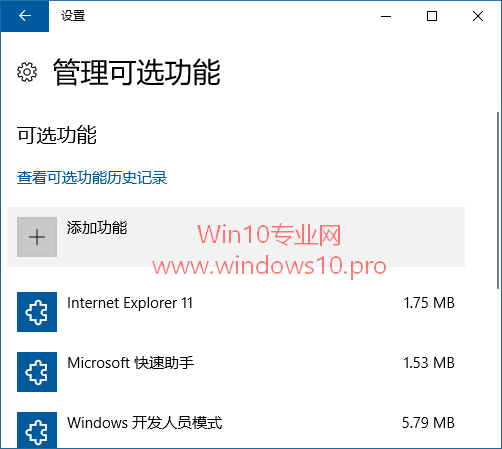
点击“添加功能”按钮,在可选功能列表中即可看到“OpenSSH Client (Beta)客户端 和 OpenSSH Server (Beta) 服务”。如图:
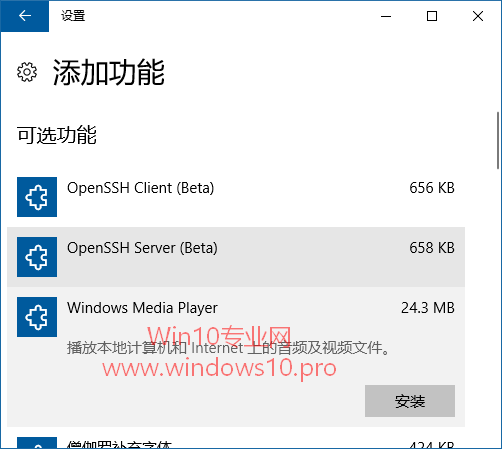
依次选中它们,点击“安装”按钮即可安装OpenSSH客户端和服务。
安装成功之后,在cmd命令提示符窗口中输入 ssh 即可运行OpenSSH。如图:
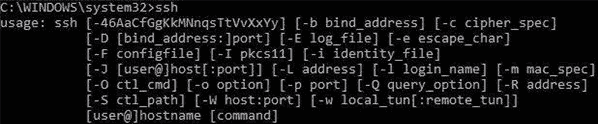
按照提示输入你的Linux服务器连接信息,连接成功之后即可远程访问和管理了。
OpenSSH安装失败,错误代码0x800F0950
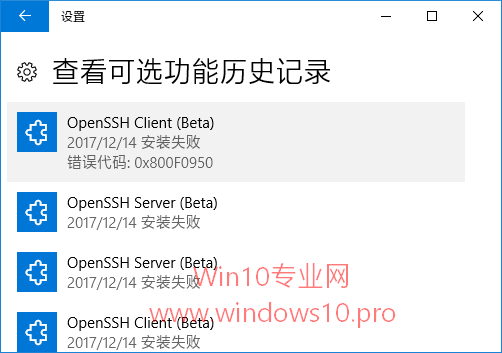
遗憾的是Win10小编在安装时遇到了“安装失败,错误代码:0x800F0950”的问题。虽然关闭了Windows Defender杀毒软件、关闭了Windows Defender安全中心和防火墙,但是却依然针法安装成功。
在Win10小编解决该问题之前,欢迎找到解决方法的朋友在本文评论中分享!









